腾讯文档收集图片的方法
时间:2022-10-26 15:15:23作者:极光下载站人气:1512
我们在日常的学习与工作中,经常会需要使用腾讯文档来新建收集表,收集同事或同学的各种信息。有的小伙伴需要统计班级中所有同学的健康码及行程码,一个一个的进行收集再整理十分的麻烦,这个时候我们可以使用腾讯文档来进行集中的收集,同学上传完图片之后我们可以直接将收集表进行上传,省去整理的麻烦。有的小伙伴可能不知道该怎么使用腾讯文档进行图片的手机,其实很简单,我们创建一个空白的收集表,然后将问题改为图片题即可。给有的小伙伴可能不清楚具体的操作方法,接下来小编就来和大家分享一下腾讯文档收集图片的方法。
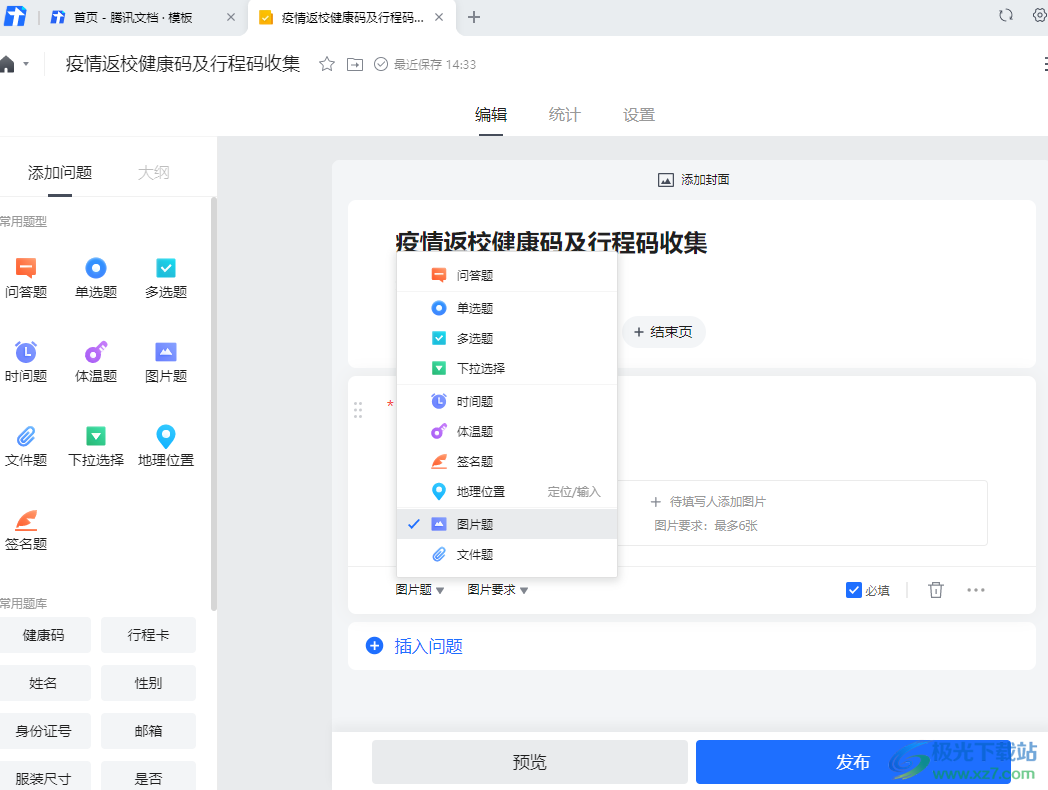
方法步骤
1、第一步,我们先在电脑桌面上点击打开腾讯文档软件,进入腾讯文档之后我们点击新建选项,然后选择“在线收集表”
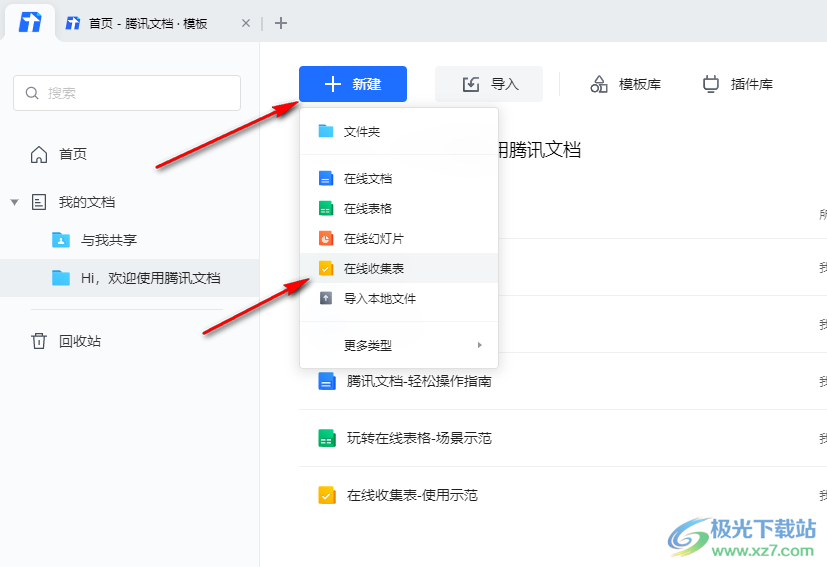
2、第二步,进入收集表页面,我们在收集表模板中点击选择“空白收集表”选项

3、第三步,进入空白收集表页面之后我们可以先给收集表进行命名,然后在页面左侧点击选择“图片题”选项
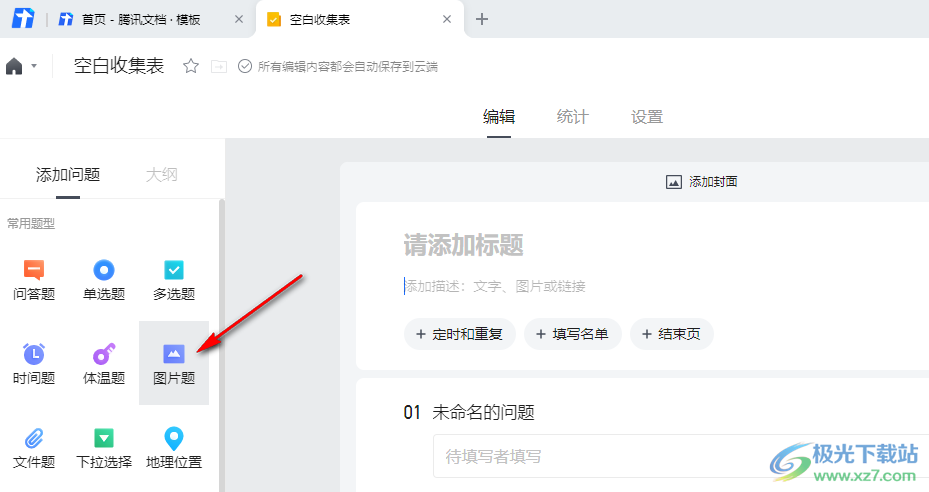
4、第四步,选择图片题之后我们会发现页面中的问题太多了,而我们只需要一个图片题,所以我们点击题目名称,然后查看题目左下角的类型,对于不是图片类型的题目我们点击垃圾箱图标将其删除
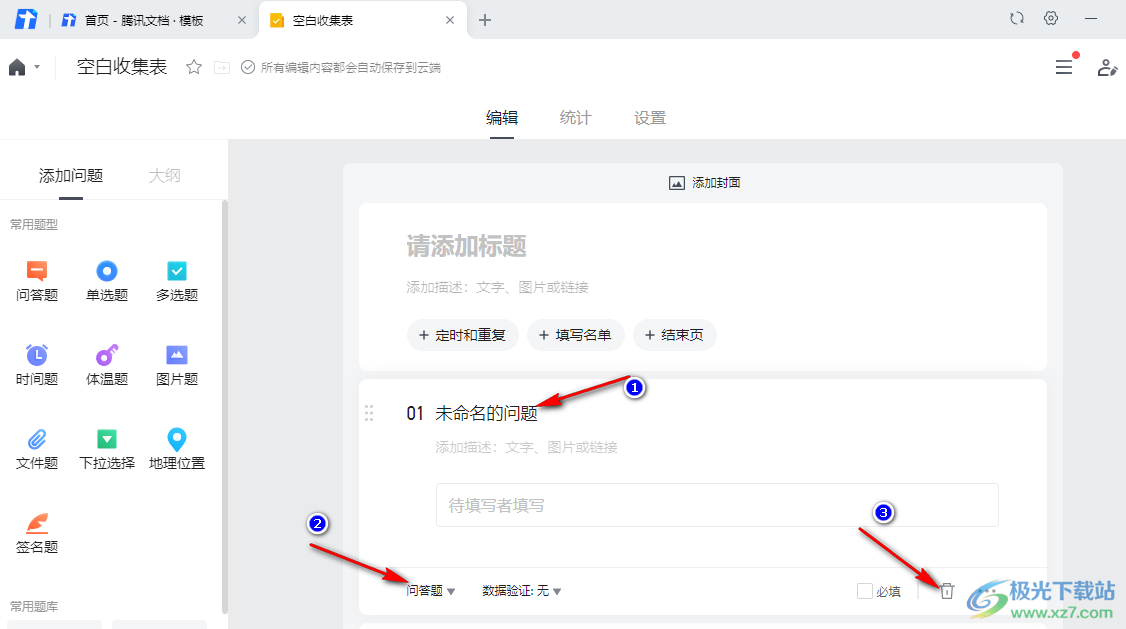
5、第五步,剩下图片题之后我们给图片题进行命名,然后设置好图片要求并将“必填”选项进行勾选,我们还可以设置表格的开始和截止时间以及填写名单,所有设置完成点击发布选项即可
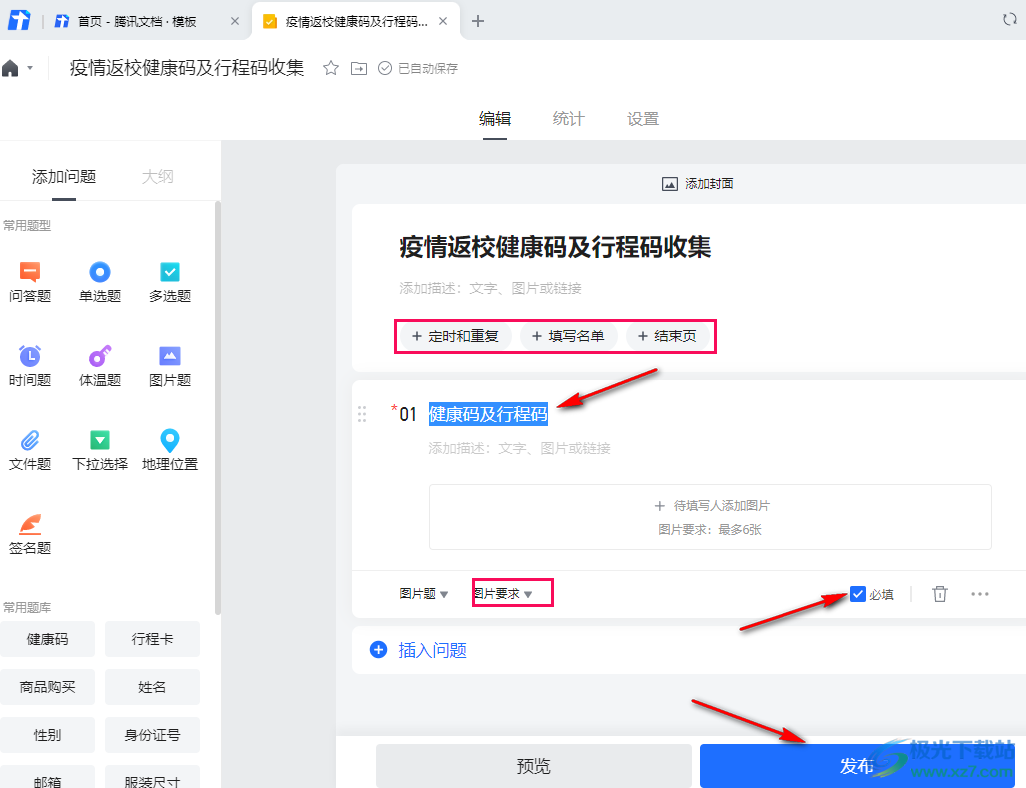
6、第六步,点击分享之后我们在分享页面中设置填写权限与通知设置,然后选择分享方式并进行分享即可
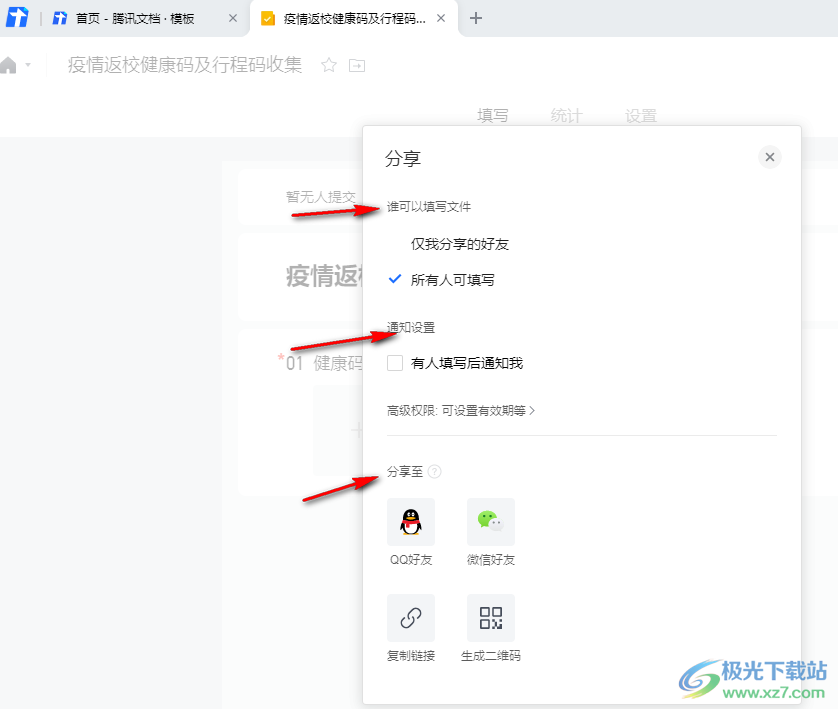
以上就是小编整理总结出的关于腾讯文档收集图片的方法,我们打开腾讯文档然后新建一个在线收集表,选择空白收集表,然后将题目选择为图片题,接着完成收集表的设置并点击分享即可,感兴趣的小伙伴快去试试吧。
相关推荐
相关下载
热门阅览
- 1百度网盘分享密码暴力破解方法,怎么破解百度网盘加密链接
- 2keyshot6破解安装步骤-keyshot6破解安装教程
- 3apktool手机版使用教程-apktool使用方法
- 4mac版steam怎么设置中文 steam mac版设置中文教程
- 5抖音推荐怎么设置页面?抖音推荐界面重新设置教程
- 6电脑怎么开启VT 如何开启VT的详细教程!
- 7掌上英雄联盟怎么注销账号?掌上英雄联盟怎么退出登录
- 8rar文件怎么打开?如何打开rar格式文件
- 9掌上wegame怎么查别人战绩?掌上wegame怎么看别人英雄联盟战绩
- 10qq邮箱格式怎么写?qq邮箱格式是什么样的以及注册英文邮箱的方法
- 11怎么安装会声会影x7?会声会影x7安装教程
- 12Word文档中轻松实现两行对齐?word文档两行文字怎么对齐?

网友评论